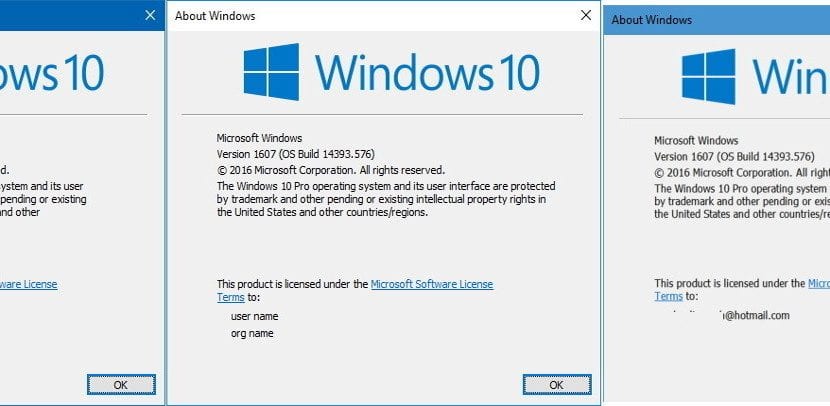
Namestitev sistema Windows 10 je zelo preprosta in postopek ponovne namestitve prav tako, včasih pa se zgodi, da se pri vnosu informacij zmedemo in jih moramo spremeniti. Mislim podatke, ki jih lahko pomotoma vnesite kot ime lastnika ali organizacije v katero spada ekipa, podatke, ki jih bomo morda morali spremeniti iz upravnih razlogov.
To težavo je mogoče hitro rešiti ne da bi morali čakati na novo namestitev sistema Windows 10 ali iz drugega operacijskega sistema.
Za izvedbo teh sprememb moramo odpreti sistem Windows in ga ročno spremeniti, zato bomo uporabili orodje Regedit. Odpremo jo in gremo v mapo
HKEY_LOCAL_MACHINE\SOFTWARE\Microsoft\Windows NT\CurrentVersion
v njem iščemo datoteko RegisteredOwner, datoteka, ki bo imela napačne podatke o lastniku in jo bomo lahko spremenili z dvojnim klikom nanjo. Če iz kakršnega koli razloga te datoteke nimamo, jo lahko ustvarimo tako, da z desno miškino tipko kliknemo okno in izberemo Novo možnost in izberemo možnost Vrednost niza ali vrednost niza, predstavimo novo ime in pritisnemo enter.
Če želimo spremeniti ime organizacije, moramo storiti enako, kot smo storili s podatki o lastniku, vendar moramo v tem primeru poiskati datoteko RegisteredOrganization, datoteko, ki bo vsebovala podatke o organizaciji, ki smo jih vnesli v namestitvi.
Ko zaključimo spremembe, ki jih želimo narediti, zapremo Regedit in pritisnemo gumb Windows + tipko R, tako da se odpre informacijsko okno sistema Windows 10 s spremembami. V sistemu Windows 10, za razliko od prejšnjih različic, vam ni treba znova zagnati operacijskega sistema, da bi te spremembe začele veljati.
Kakor koli že vidite, je postopek preprost in hiter, saj ni treba znova namestiti operacijskega sistema v računalnik z vsem, kar to pomeni.